I sistemi RDBMS (Relational Database Management System) non abbondano, pertanto, quando si condivide un contenuto di Access 2010 con qualcuno, è necessario verificare che sia installato sull'altra estremità. Per mascherare questo problema, Access 2010 offre un modo semplice per esportare una tabella di database in un file di testo normale. In questo modo, è possibile scambiare e condividere facilmente un file di testo che non richiede alcun compilatore/codificatore specifico per aprirlo.
Per iniziare, avvia Access 2010 e apri la tabella del database che vuoi esportare in un file di testo normale.
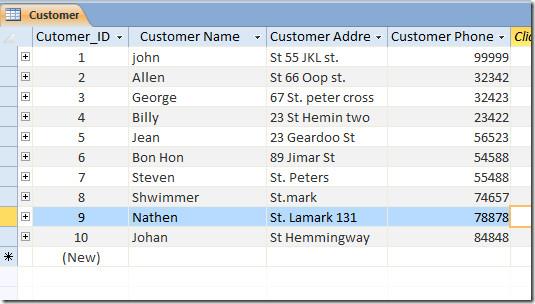
Passare alla scheda Dati esterni e fare clic su File di testo.
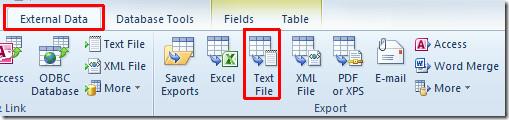
Si aprirà la finestra di dialogo Esporta - File di testo, inserire il percorso della cartella in cui si desidera esportare la tabella del database. Da Opzioni di esportazione, abilitare l' opzione Esporta dati con formattazione e layout . Se si desidera aprire immediatamente il file di testo esportato, abilitare l' opzione Apri il file di destinazione al termine dell'operazione di esportazione . Fare clic su OK per procedere.
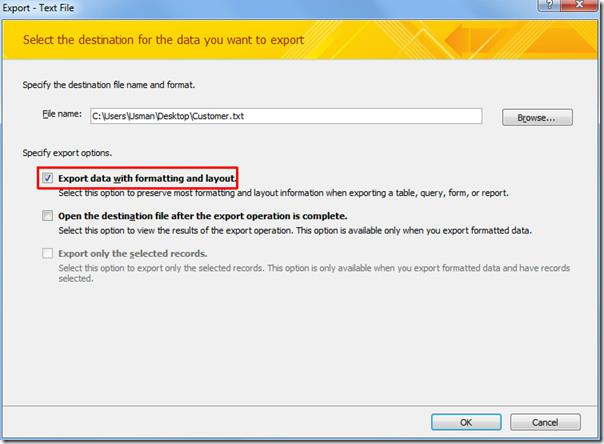
Scegli un formato di codifica dall'elenco delle opzioni disponibili: Windows (predefinito), MS-DOS, Unicode, Unicode (UTF-8). Fai clic su OK per continuare.
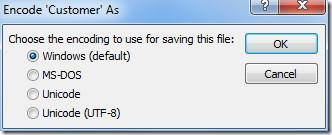
Per salvare i passaggi di esportazione, abilitare l'opzione Salva passaggi di esportazione e fare clic su Chiudi.
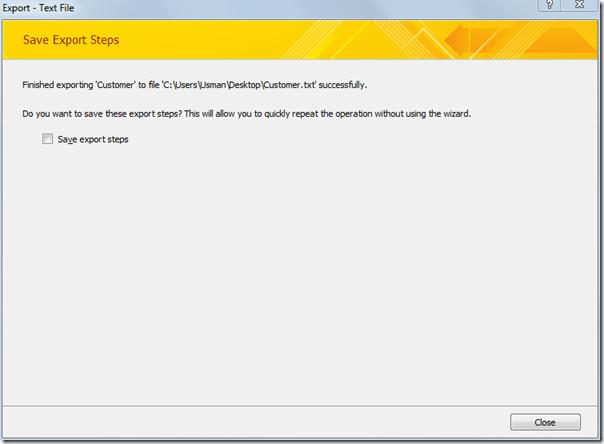
Prima di scambiare il file di testo, aprirlo per verificare il posizionamento del campo/riga e per eventuali altre discrepanze.
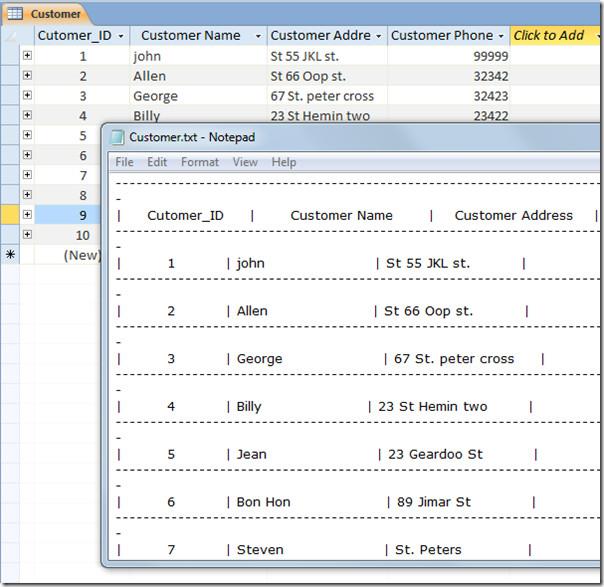
Puoi anche consultare le guide precedentemente esaminate su Come creare tabelle in Access 2010 utilizzando solo comandi SQL e Come crittografare il database con password in Access 2010

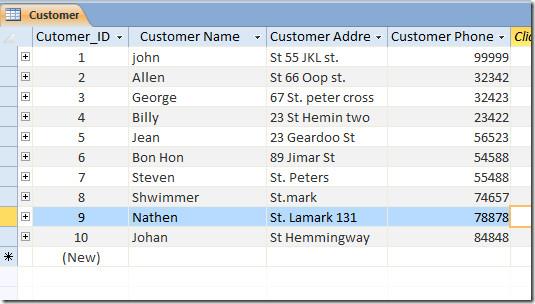
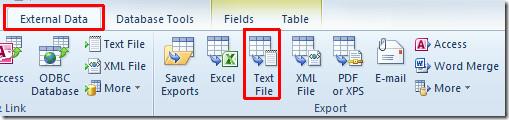
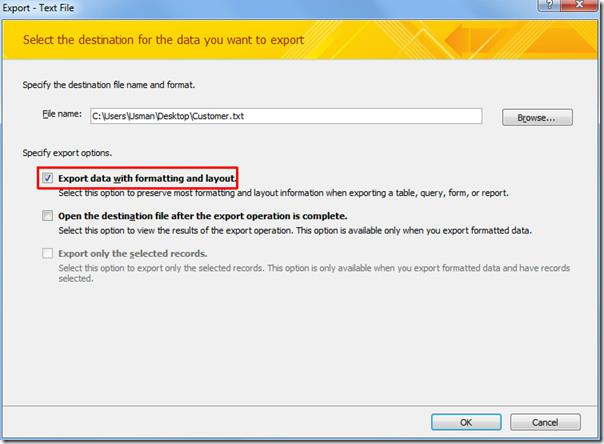
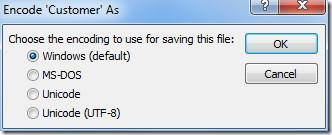
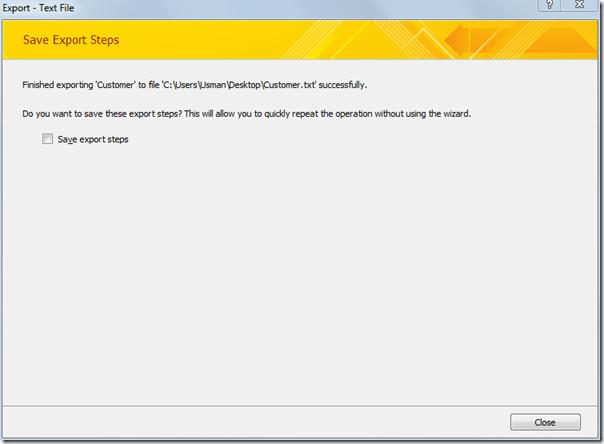
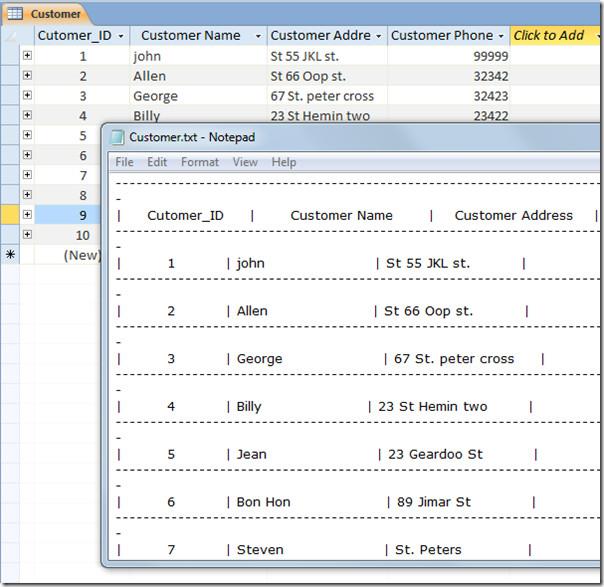




![Impostazioni della barra multifunzione e della barra di accesso rapido per lesportazione/importazione [Office 2010] Impostazioni della barra multifunzione e della barra di accesso rapido per lesportazione/importazione [Office 2010]](https://tips.webtech360.com/resources8/r252/image-8447-0829093801831.jpg)



